SecureCRT自动保存日志设置
Posted Jarry_le
tags:
篇首语:本文由小常识网(cha138.com)小编为大家整理,主要介绍了SecureCRT自动保存日志设置相关的知识,希望对你有一定的参考价值。
嵌入式开发经常由于无法debug而只能使用串口打印日志的方式调试代码,SecureCRT支持“SSH2”、“Serial”等多种连接方式,是嵌入式工程师开发必备工具之一。
串口日志打印由于打印数量大,经常会超过SecureCRT一屏显示范围,所以设置自动日志保存功能对于查找问题很有必要。
SecureCRT保存日志有2种方式:手动模式和自动模式。
一、手动模式:
选择“File”->“Log Session”,会弹出保存Session路径及名称的对话框,输入路径和名称后SecyreCRT就将保存当前Log。
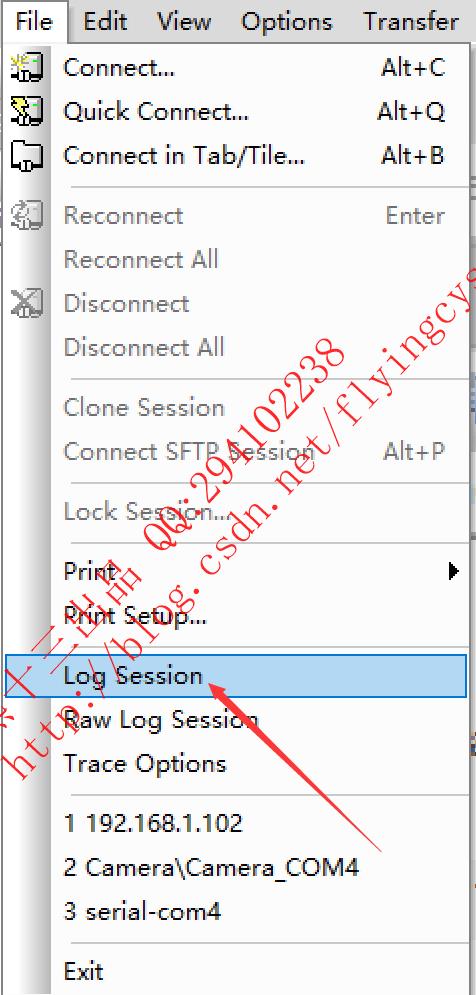
手动模式下,不同的Session必须要手工分别设置不同的Log存储文件。而且软件只能保存本次操作的log,重新打开Session或重新打开软件默认都不选中该选项,需要手工设置。
二、自动模式
选中“Options”->“Global Options”进入全局选项。
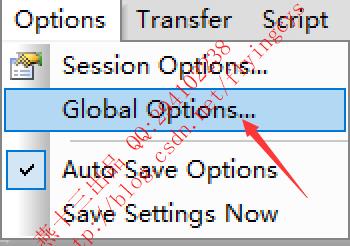
在“Global Options”中的“General”->“Default Session”项中,点击“Edit Default Settings...”进行默认设置编辑。
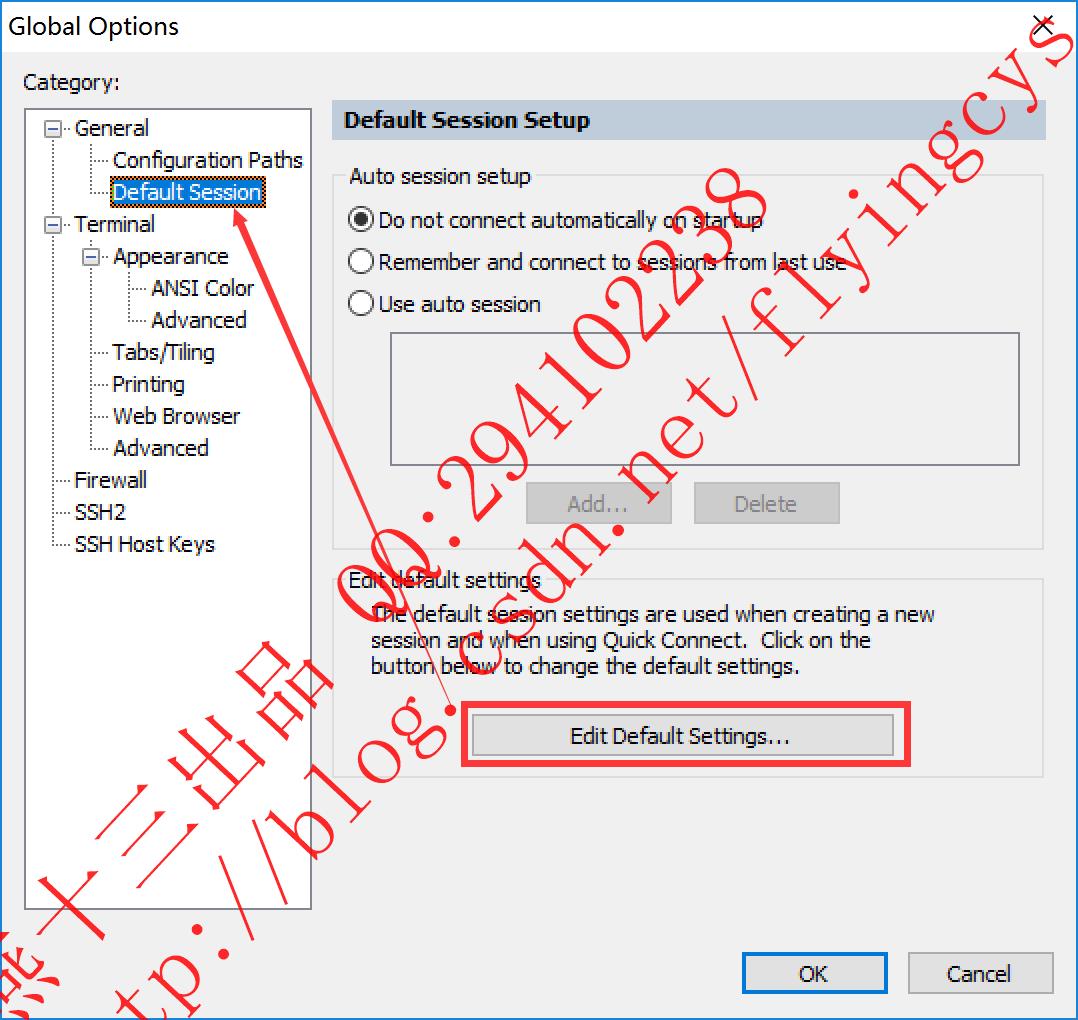
在“Session Options”页面中选中“Log File”项中进行Log相关配置。
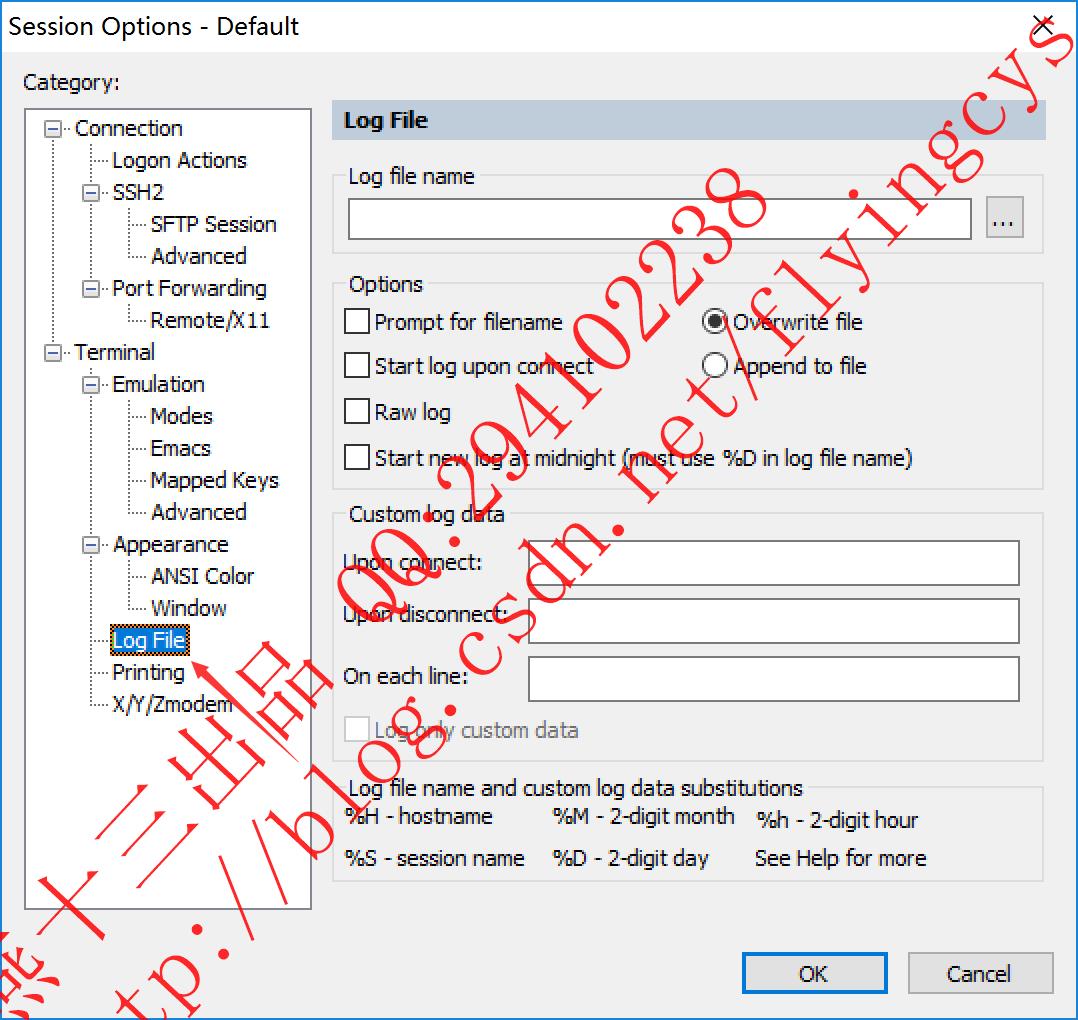
1. 日志文件名:
专门新建了一个“C:\\Log”的文件夹用于存放日志文件

输入:C:\\Log\\%S\\%Y%M%D-%h%m%s.log,每个不同的Session会自动创建一个文件夹,
并以“年月日-时分秒.log”为文件名存储。
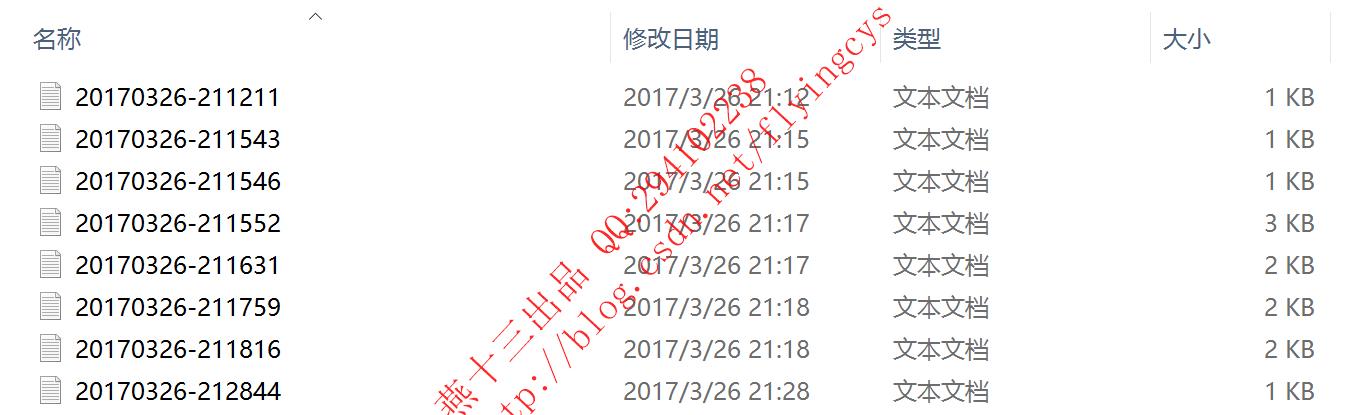
1. 自定义日志格式:
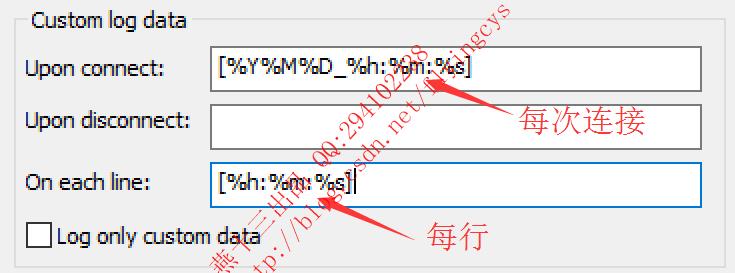
l 在连接时自动加入:[%Y%M%D_%h:%m:%s]
l 在每行自动加入:[%h:%m:%s]
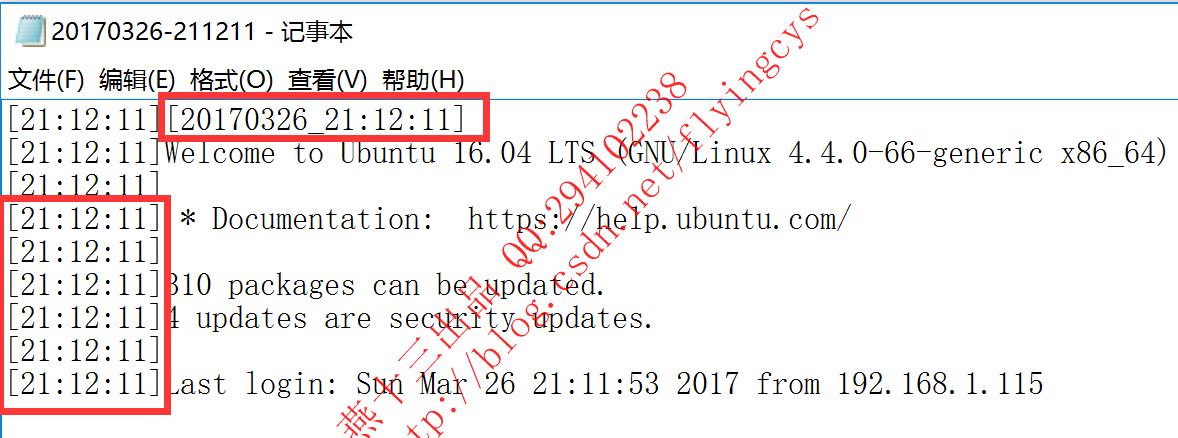
2. 日志保存选项设置:

l “Start log upon connect”:在每次连接时开始日志
l “Start new log at midnight”:在午夜启用新日志
l 以下选项2选1,由于我选择的是按照时间来作为日志名称,所以下面2个可以任选
“Append to file”:追加到文件
“Overwrite file”:覆盖文件
其中:
%H:主机名
%S:session名
%Y:年 %M:月%D:日
%h:时 %m:分%s:秒
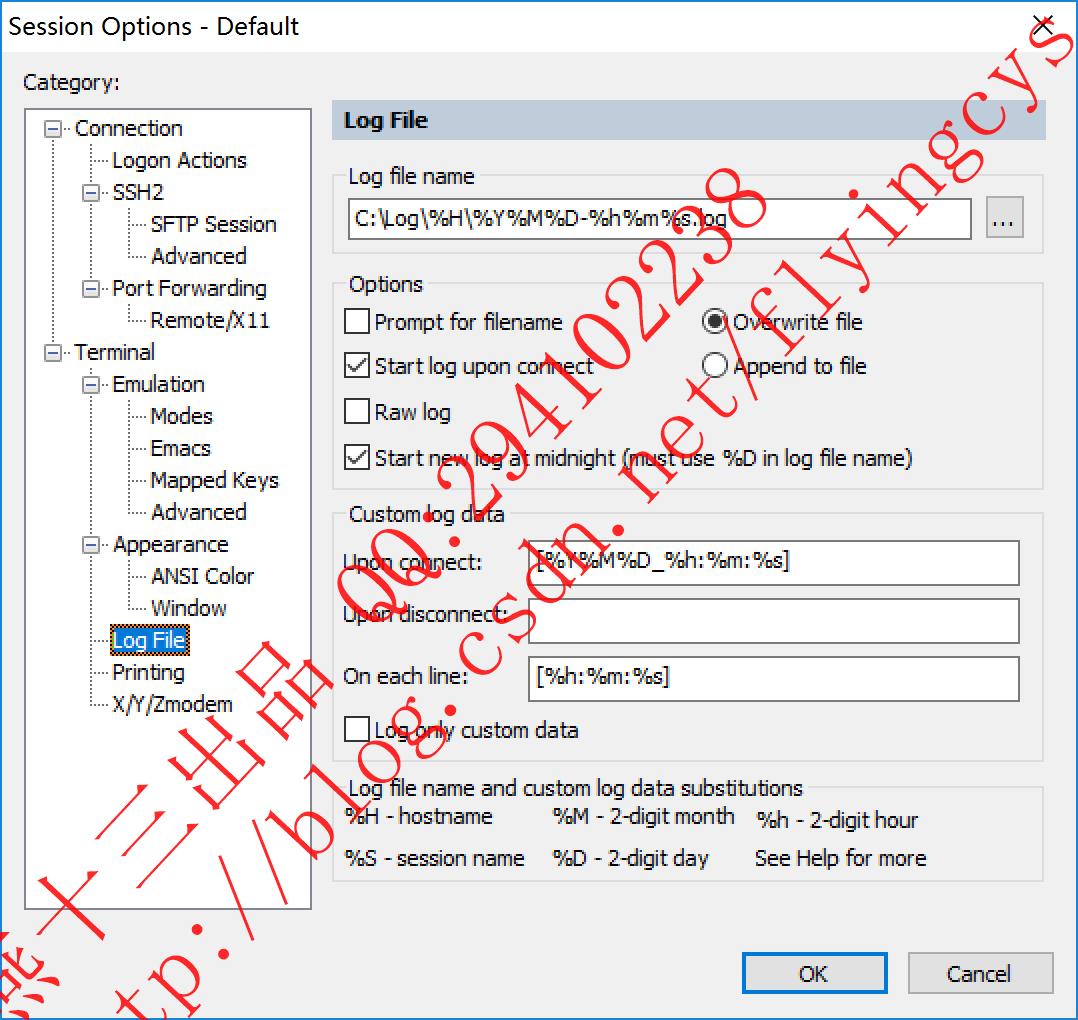
3. 设置保存:
选择“Change ALL Sessions(no undo)”修改设置保存至全部sessions

转载链接:http://blog.csdn.net/flyingcys/article/details/66491951
以上是关于SecureCRT自动保存日志设置的主要内容,如果未能解决你的问题,请参考以下文章